В мобильной разработке периодически возникают ситуации, когда нужно оценить время выполнения кода. Помимо теоретических подходов (например, Big O), которые позволяют отсеять очевидно неудачные решения, существуют бенчмарки для тестирования кода и поиска более мелких отличий.
В этой статье расскажу, как устроена и работает библиотека Microbenchmark от Google, а также покажу примеры использования. С ней можно не только оценить производительность, но и решить спорные ситуации на код-ревью.
Когда нужно оценить время выполнения кода, первое, что приходит в голову, выглядит примерно так:
val startTime = System.currentTimeMillis()
//выполняем код который хотим оценить
val totalTime = System.currentTimeMillis() - startTimeТакой подход прост, но имеет несколько недостатков:
не учитывает «прогрев» исследуемого кода;
не учитывает состояние устройства, например, Thermal Throttling;
даёт только один результат, без представления о дисперсии времени выполнения;
может усложнить изоляцию тестируемого кода.
Именно по этим причинам оценка времени выполнения не такая тривиальная задача, как может показаться на первый взгляд. Существует решение в виде, например, Firebase Performance Monitoring, но оно больше подходит для мониторинга производительности в продакшене и не очень подходит для изолированных частей кода.
С решением этой задачи лучше справится библиотека от Google.
Что такое Microbenchmark
Microbenchmark — это библиотека из состава Jetpack, которая позволяет быстро оценивать время выполнения Kotlin и Java кода. Она до некоторой степени может исключать влияние прогрева, троттлинга и других факторов на конечный результат, а ещё — генерировать отчеты в консоль или JSON-файл. Также инструмент можно использовать с CI, что позволит замечать проблемы с производительностью на начальных этапах.
Подробную информацию о подключении и настройке можно найти в документации. Или в репозитории GitHub.
Наилучшие результаты библиотека даёт при профилировании кода, который используется неоднократно. Хорошими примерами будет скроллинг RecyclerView, преобразование данных и так далее.
Также желательно исключить влияние кеша, если он есть — сделать это можно с помощью генерации уникальных данных перед каждым прогоном. А ещё тесты на производительность требуют специфичных настроек (например, выключенного debuggable), поэтому правильным решением будет вынести их в отдельный модуль.
Как работает Microbenchmark
Посмотрим, как устроена библиотека.
Запуски всех benchmark происходят внутри IsolationActivity (за первый запуск отвечает класс AndroidBenchmarkRunner), здесь и происходит начальная настройка.
Она состоит из следующих шагов:
Наличие других Activity с тестом. В случае дублирования тест упадёт с исключением — «Only one IsolationActivity should exist».
Проверка поддержки Sustained Mode. Это такой режим, в котором устройство может поддерживать постоянный уровень производительности, что хорошо сказывается на консистентности результатов.
Запуск параллельного с тестом процесса BenchSpinThread с THREAD_PRIORITY_LOWEST. Это сделано, чтобы как минимум одно ядро было постоянно загруженным, работает только в комбинации с Sustained Mode.
Если в общих чертах: работа бенчмарка состоит в том, чтобы запустить код из теста некоторое число раз и измерить среднее время его выполнения. Но есть тонкости. Например, при таком подходе первые запуски будут занимать в несколько раз больше времени. Причина в том, что в тестируемом коде может быть зависимость, которая тратит много времени на инициализацию. В чём-то это похоже на двигатель автомобиля, которому необходимо некоторое время на прогрев.
Перед контрольными запусками нужно убедиться, что всё работает в штатном режиме и прогрев завершён. В коде библиотеки его окончанием считается состояние, когда очередной запуск теста даёт результат, укладываемый в границы некой погрешности.
Вся основная логика содержится в классе WarmupManager, именно здесь и происходит вся магия. В методе onNextIteration находится логика определения, является ли benchmark стабильным. В переменных fastMovingAvg и slowMovingAvg хранятся средние показатели по времени выполнения benchmark, которые сходятся к среднему значению с некоторой погрешностью (погрешность хранится внутри константы TRESHOLD).
fun onNextIteration(durationNs: Long): Boolean {
iteration++
totalDuration += durationNs
if (iteration == 1) {
fastMovingAvg = durationNs.toFloat()
slowMovingAvg = durationNs.toFloat()
return false
}
fastMovingAvg = FAST_RATIO * durationNs + (1 - FAST_RATIO) * fastMovingAvg
slowMovingAvg = SLOW_RATIO * durationNs + (1 - SLOW_RATIO) * slowMovingAvg
// If fast moving avg is close to slow, the benchmark is stabilizing
val ratio = fastMovingAvg / slowMovingAvg
if (ratio < 1 + THRESHOLD && ratio > 1 - THRESHOLD) {
similarIterationCount++
} else {
similarIterationCount = 0
}
if (iteration >= MIN_ITERATIONS && totalDuration >= MIN_DURATION_NS) {
if (similarIterationCount > MIN_SIMILAR_ITERATIONS ||
totalDuration >= MAX_DURATION_NS) {
// benchmark has stabilized, or we're out of time
return true
}
}
return false
}Помимо прогрева кода внутри библиотеки реализовано обнаружение Thermal Throttling. Допускать влияние такого состояния на тесты не стоит, потому что из-за дросселирования тактов увеличивается среднее время выполнения.
Обнаружение перегрева работает намного проще, чем WarmupManager. В методе isDeviceThermalThrottled проверяется время выполнения небольшой тестовой функции внутри этого класса. А именно — замеряется время копирования небольшого ByteArray.
private fun measureWorkNs(): Long {
// Access a non-trivial amount of data to try and 'reset' any cache state.
// Have observed this to give more consistent performance when clocks are unlocked.
copySomeData()
val state = BenchmarkState()
state.performThrottleChecks = false
val input = FloatArray(16) { System.nanoTime().toFloat() }
val output = FloatArray(16)
while (state.keepRunningInline()) {
// Benchmark a simple thermal
Matrix.translateM(output, 0, input, 0, 1F, 2F, 3F)
}
return state.stats.min
}
/**
* Called to calculate throttling baseline, will be ignored after first call.
*/
fun computeThrottleBaseline() {
if (initNs == 0L) {
initNs = measureWorkNs()
}
}
/**
* Makes a guess as to whether the device is currently thermal throttled based on performance
* of single-threaded CPU work.
*/
fun isDeviceThermalThrottled(): Boolean {
if (initNs == 0L) {
// not initialized, so assume not throttled.
return false
}
val workNs = measureWorkNs()
return workNs > initNs * 1.10
}Полученные выше данные используются при запуске основных тестов. Они помогают исключать прогоны для прогрева и те, на которые влияет троттлинг (если он есть). По умолчанию выполняется 50 значимых прогонов, при желании это число и другие константы легко меняются на необходимые. Но нужно быть осторожными — это может сильно повлиять на работу библиотеки.
@Before
fun init() {
val field = androidx.benchmark.BenchmarkState::class.java.getDeclaredField("REPEAT_COUNT")
field.isAccessible = true
field.set(benchmarkRule, GLOBAL_REPEAT_COUNT)
}Немного практики
Попробуем поработать с библиотекой как обычные пользователи. Протестируем скорость чтения и записи JSON для GSON и Kotlin Serialization.
@RunWith(AndroidJUnit4::class)
class KotlinSerializationBenchmark {
private val context = ApplicationProvider.getApplicationContext<Context>()
private val simpleJsonString = Utils.readJsonAsStringFromDisk(context, R.raw.simple)
@get:Rule val benchmarkRule = BenchmarkRule()
@Before
fun init() {
val field = androidx.benchmark.BenchmarkState::class.java.getDeclaredField("REPEAT_COUNT")
field.isAccessible = true
field.set(benchmarkRule, Utils.GLOBAL_REPEAT_COUNT)
}
@Test
fun testRead() {
benchmarkRule.measureRepeated {
Json.decodeFromString<List<SmallObject>>(simpleJsonString ?: "")
}
}
@Test
fun testWrite() {
val testObjects = Json.decodeFromString<List<SmallObject>>(simpleJsonString ?: "")
benchmarkRule.measureRepeated {
Json.encodeToString(testObjects)
}
}
}Для оценки результатов тестирования можно воспользоваться консолью в Android Studio или сформировать отчёт в JSON-файле. Причём детализация отчёта в консоли и файле очень сильно отличается: в первом случае получится узнать только среднее время выполнения, а во втором — полный отчёт со временем каждого прогона (полезно для построения графиков) и другой информацией.
Настройка отчётов находится в окне Edit Run Configuration > Instrumentation Extra Params. Параметр, который отвечает за сохранение отчётов, называется androidx.benchmark.output.enable. Дополнительно здесь можно настроить импорт значений из Gradle, что будет полезно при запуске на CI.
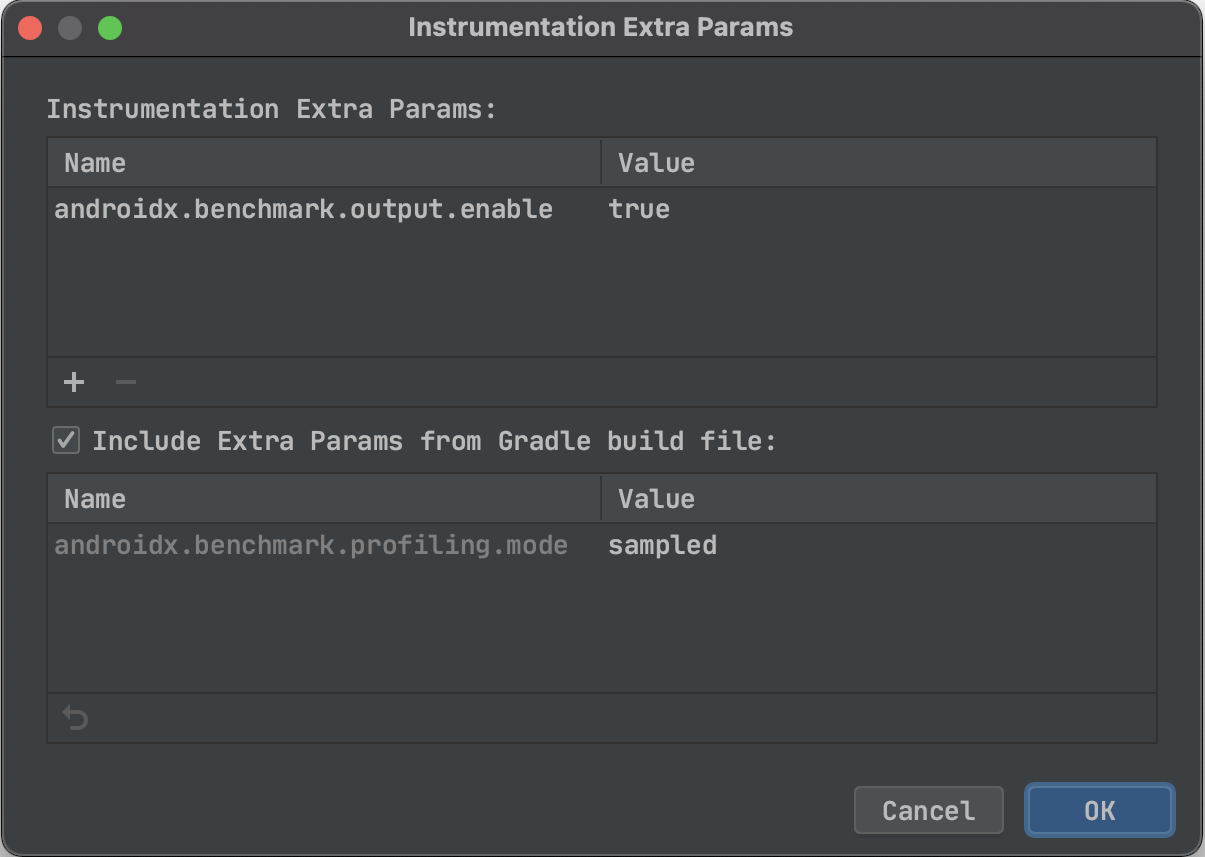
Теперь при выполнении тестов, отчёты будут сохраняться в директорию приложения, а имя файлов соответствовать имени класса. Пример структуры отчёта можно посмотреть здесь.
Заключение
На нашем проекте данный инструмент применялся для поиска лучшего решения среди парсеров JSON. В итоге победил Kotlin Serialization. При этом очень не хватало профилирования по потреблению CPU и памяти во время тестирования — их приходилось снимать отдельно.
Может показаться, что инструмент обладает малым функционалом, его возможности ограничены, а область применения весьма специфична. В целом, так и есть, но в некоторых случаях он может оказаться очень полезным. Вот несколько кейсов:
Оценка производительности новой библиотеки в проекте.
Решение спорных ситуаций на код-ревью, когда необходимо обосновать выбор в пользу того или иного решения.
Сбор статистики и оценка качества кода в течение долгого периода времени при интеграции с CI.
Ещё у Microbenchmark есть старший брат — Macrobenchmark, который предназначен для оценки UI-операций, например, запуска приложения, скроллинга и анимации. Но это уже тема для отдельной статьи.